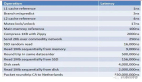Linux系統穩定性和安全性要更強
特別值得一提的是Linux系統有很多值得學習的地方,這里我們主要介紹Linux系統,包括介紹Linux系統等方面。最近有一臺服務器越來越不堪重負(***流量),響應間隔越來越長,把癥狀向一位專精服務器技術的朋友說明后,他認為是網卡的原因,在采納了他的意見后,我考慮到那臺服務器的操作系統為windows2003,打算干脆把系統也換掉,畢竟在大流量下windows系統的表現不怎么樣.
有了這個打算后,就開始了解些這方面的知識,服務器知識我并不豐富,在最初,對于新系統的選擇也比較模糊,定位在bsd系統和Linux系統.BSD系統里,候選的系統有FreeBSD和OpenBSD.Linux系統里候選的有Redhat AS和CentOS.
在網上翻閱了不少資料,了解了些知識后知道,BSD系統較Linux系統,穩定性和安全性要更強,但是磁盤系統性能嫌弱.我那臺服務器提供的是圖片服務,上面有數百上千萬的圖片,毫無疑問,它對磁盤性能的要求更高.于是,***步定下來了,選擇Linux系統.
我有過兩次Redhat的使用經歷,那還是在很早以前了,一次是早期的學習,簡單的接觸下Linux系統,另一次是在redhat下做了些C語言的算法練習.由于年代久遠而且當時的學習重心也完全不在之上,所以,對于Linux系統的了解基本還是空白.所以Redhat和CentOS這兩個廣受好評的linux服務器系統,從熟悉程度來說,選哪個,都對我差不多.
我最終選擇的是Rhel 4,因為我用迅雷在網上很快下完了它,然后開始在虛擬機上開始了我的Linux系統學習之旅.因為裝的是Linux,因此我使用VMware作為虛擬機,使用的版本是VMwareWorkstation v6.0.下面給出在虛擬機上安裝Rhel的一般流程.
首先,需要通過Vmw建立新的虛擬機,該步驟很簡單,文件->新建->虛擬機,接下來的基本一路next下去即可,在選擇客戶機時,因為這里要安裝Linux系統,我選擇的OS是Linux系統,版本為RHEL4.需要注意的在磁盤容量設置那一步,里面有個選項"立即分配所有磁盤空間",這個勾默認是非選中的,這樣,虛擬機所占的空間會隨著著你的虛擬機系統文件的增大而增大,如果勾上的話,那么將立即為你的虛擬機分配上面指定的磁盤空間(即,你為虛擬機分配的文件夾將產生一個大小與你設置的***磁盤容量相同的占位文件),這需要些時間來執行該操作,但是能提高你虛擬機的性能.
虛擬機建立之后就可以開始安裝Linux系統了,這個過程也不復雜.根據你是使用光盤還是映像文件安裝Linux系統,你只需要在光驅放入光盤或者在虛擬機的硬件設置中,把CD-Rom設為ISO啟動,并選中引導CD的ISO文件.然后啟動虛擬機,選擇圖形安裝界面,接下來的安裝非常的簡單.
所有的CD依次安裝完畢后,再reboot一次,然后做些設置,就可以正式進入Rhel的主界面了,至此,學習Linux系統的***步已經踏出.
【編輯推薦】